有些安全常识的人都清楚,Windows系统安装之后首先要做的就是打上微软的补丁。可是系统自带的Windows Update在线更新方式却怎么也不能让人满意。先放着正版验证的事不说,光是近百个补丁的下载和安装所耗费的时间,占用的网络带宽,就足够你头疼的!而更可怕的是这一切都将随着系统重装周而复始。虽然网上有很多现成的补丁包下载,可是安全性让人担心。笔者有个更好、更安全的方法,特地拿来和大家分享。
其实很简单,就是借用了新版安全卫士引入的“漏洞补丁集中分发功能”。这原本是为方便局域网快速共享补丁开发的,可以大大简化网管的工作。而咱们单机用户只要稍做修改同样适用。
step1,升级或者安装最新版本的安全卫士。(提示:请大家最好把软件安装在非系统分区,这样不仅省了系统重装而多次安装软件的麻烦,也防止已经下载的补丁被格式化删除。)
step2,运行程序,切换到“修复系统漏洞”页面下,在这里可以看到系统当前存在的漏洞和安全风险(如图1)。要提醒大家的是,如果以前下载过补丁且保存在系统分区下,最好点击右上角的“打开已下载补丁程序安装目录”,将补丁全部复制到非系统分区的文件夹中。
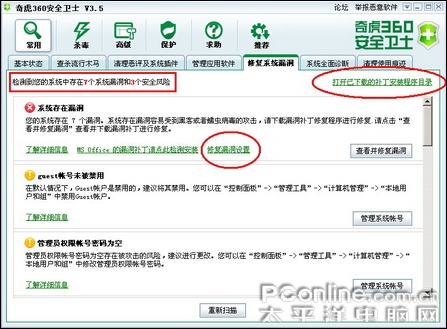
图1 打开已下载补丁程序安装目录
step3,接着点击“修复漏洞设置”,如图2,在弹出的页面中勾选“从指定的网络路径下载漏洞补丁”,并在“请指定网络路径”一栏填入形式如“\\192.168.0.10\E:\Hotfix”的路径。其中“192.168.0.10”代表本机的IP地址,可以在网络连接属性中设置。而“E:\Hotfix”则表示补丁在本机硬盘中保存的位置。接着指定保存补丁的文件夹路径,默认是在软件安装目录下的hotfix文件夹,如果已经保存在别处,请点击“更改目录”重新指定,然后点击“保存设置”。
小提示:
为了保证安装过程顺利,建议在“如果指定目录漏洞补丁下载不成功” 处选择“继续从微软官方下载”一项(如图2)。
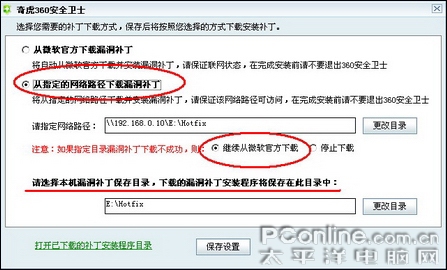
图2 从指定的路径下载补丁
step4,设置完毕,点击“查看并修复漏洞”会弹出补丁列表(如图3)。选择好需要安装的补丁,然后点击“下载并修复”开始扫描。安全卫士会跳过已经存在补丁,只下载新增加的补丁,扫描完毕开始自动安装。整个过程非常快速,笔者粗略的对比一下,至少能比使用Windows Update节省40多分钟时间。

图3 补丁列表
有了这个方法,即使将来重装系统也只要单独下载和安装微软新发布的几个补丁而已,可以说是一劳永逸。如果看到这篇文章的朋友中有机房的网管,那赶紧去试试吧,借助安全卫士的帮助你的工作将变得更轻松,唯一要提醒的就是别忘了在服务器(或者任何一台网内的PC)上把保存补丁的文件夹设置成共享哦。










